
时间:2020-11-15 08:22:20 来源:www.win10xitong.com 作者:win10
win10系统对大家来说可能都不会陌生,但是还是会遇到Win10系统下怎么删除Outlook账户的问题时不知道如何解决。对于刚刚才接触win10系统的用户遇到了这个Win10系统下怎么删除Outlook账户的情况就不知道怎么处理,那能不能解决呢?肯定时可以解决Win10系统下怎么删除Outlook账户的问题,直接采用这个流程:1、点击电脑左下角的微软按钮,弹出的界面,下滑界面,找到Uutlook,并点击打开;2、进入Uutlook后,点击上方的工具就搞定了。好了,下面就由小编带来详细处理Win10系统下怎么删除Outlook账户的操作手法。
小编推荐下载:win10 64位
具体删除方法如下:
第一步:点击电脑左下角的微软按钮,弹出的界面,下滑界面,找到Uutlook,并点击打开;
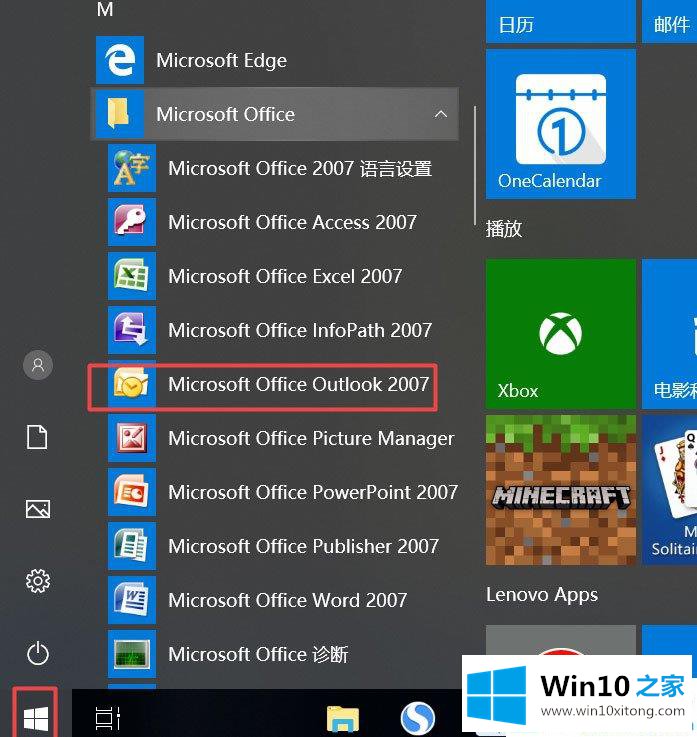
第二步:进入Uutlook后,点击上方的工具;
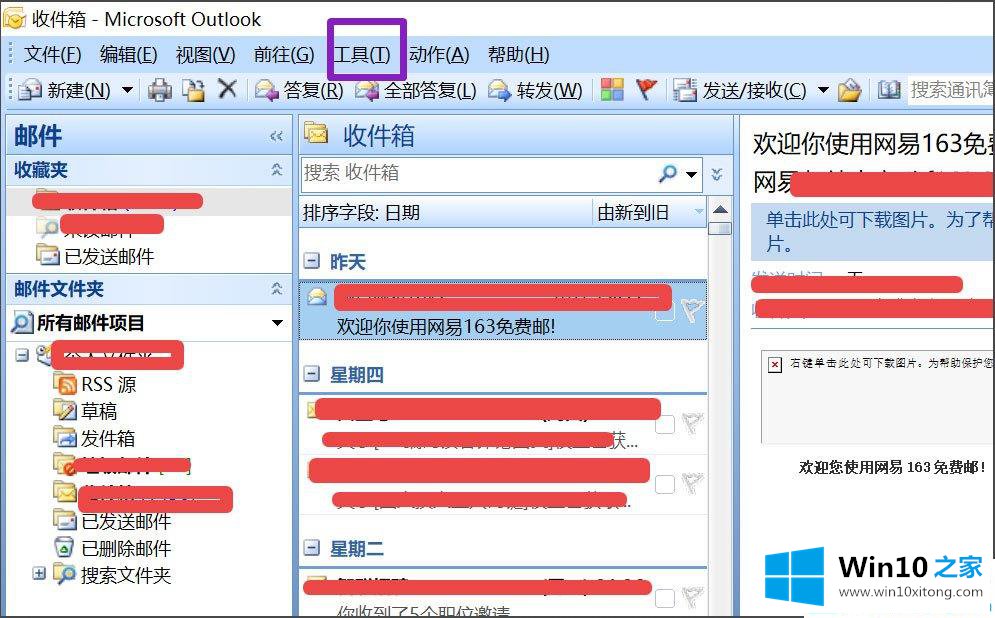
第三步:弹出的界面,点击账户设置;
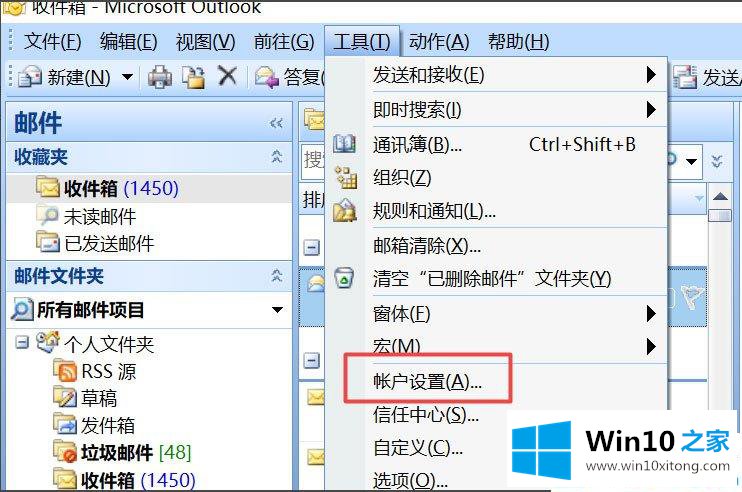
第四步:点击选中需要删除的账户;
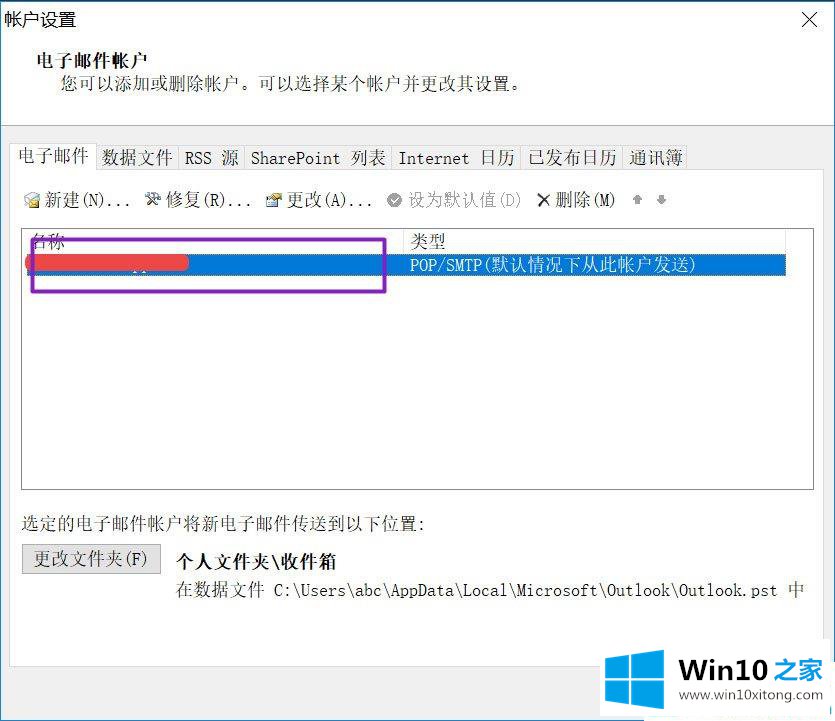
第五步:之后点击上方的删除按钮;
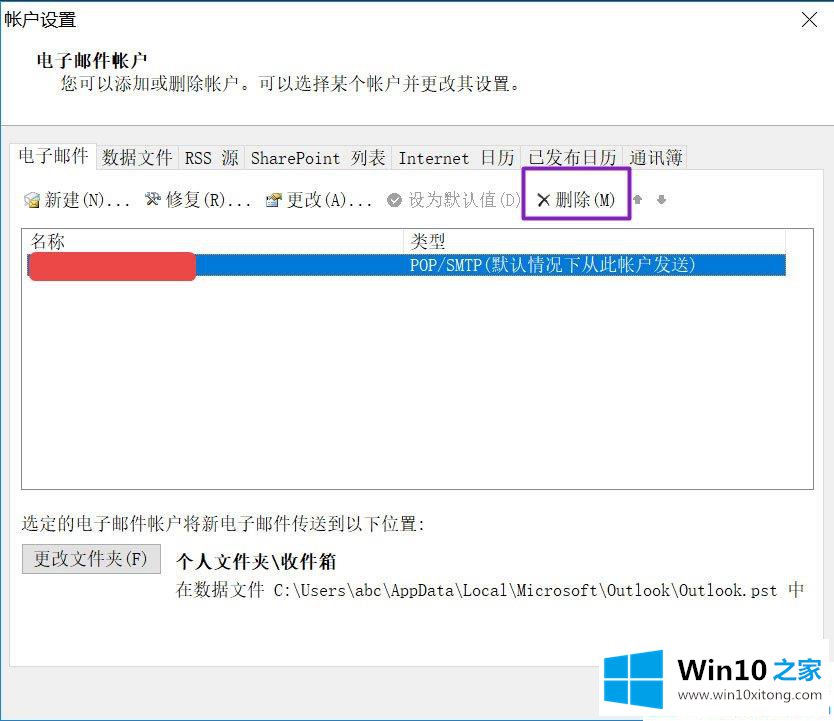
第六步:弹出的界面,点击是;
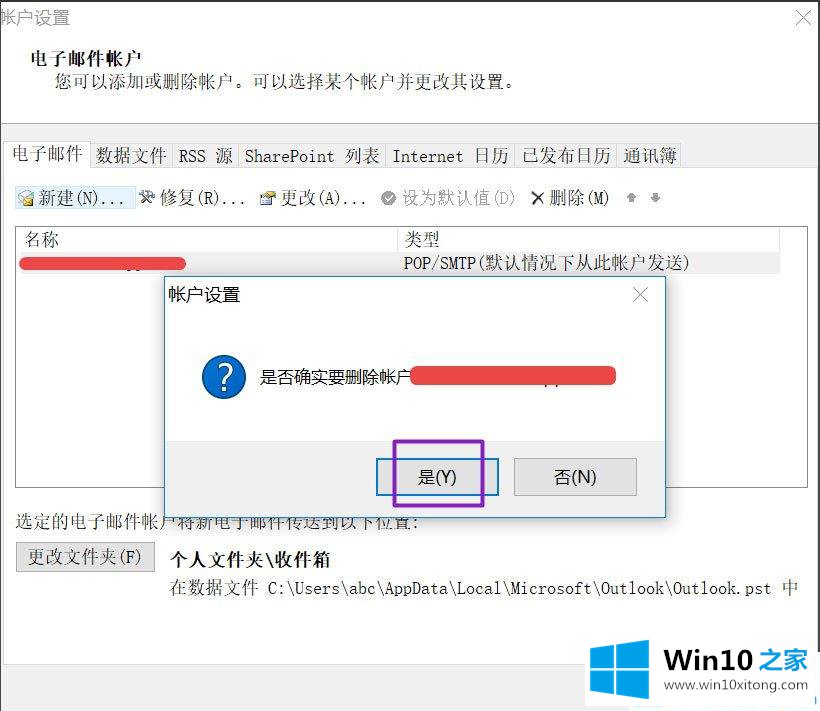
第七步:之后就可以看到账户已经删除了,如图所示。
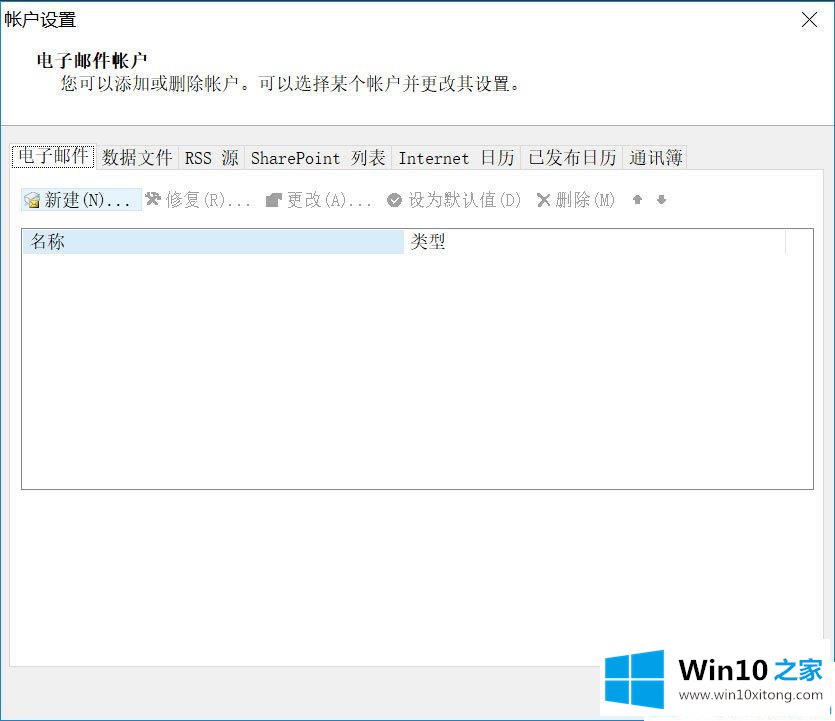
以上就是Win10系统下怎么删除Outlook账户的具体方法,按照以上方法进行操作,就能轻松删除Outlook账户了。
最后,如果你遇到了Win10系统下怎么删除Outlook账户的问题,就可以试试上面的方法解决我们高兴能够在这里帮助到你。